Dynamics 365로 구동되는 Microsoft Cloud for Healthcare 솔루션 배포
조직 관리자는 이 문서를 사용하여 Dynamics 365로 구동되는 Microsoft Cloud for Healthcare 솔루션을 배포할 수 있습니다. 이 배포 프로세스가 끝나면 환경에 다음 의료 서비스 솔루션 중 하나 이상이 설치됩니다.
배포 프로세스 중에 추가 기능을 구성할 수 있습니다.
필수 항목
Dynamics 365로 구동되는 Microsoft Cloud for Healthcare 솔루션을 배포하려면 Microsoft Power Platform 관리자 또는 테넌트 관리자여야 합니다.
배포하려는 솔루션에 따라 Microsoft Cloud for Healthcare 및 다양한 Dynamics 365 앱에 대한 라이선스가 있어야 합니다. 라이선스가 누락된 경우 배포 프로세스 중에 알림이 표시됩니다. 추가 정보: 라이선싱
1단계 : 환경 준비
Dynamics 365 의료 서비스 솔루션은 데이터베이스가 있는 Microsoft Dataverse 환경에 배포됩니다.
중요
Microsoft Cloud for Healthcare의 Dynamics 365 의료 서비스 솔루션은 미국 지역에서 만들어진 Microsoft Dataverse 환경에만 배포할 수 있습니다.
데이터베이스가 있는 Dataverse 환경 외에도 다음은 의료 서비스 솔루션 배포에 필요한 Dynamics 365 앱 및 Power Apps 기능입니다.
참고
환자 액세스 권한 솔루션을 설치하기 전에 대상 환경에 고객 셀프 서비스 유형의 포털이 하나만 있는지 확인하세요. 확인되지 않은 상태에서 환자 액세스 권한 솔루션을 설치하면 의도하지 동작이 발생하고 환경의 다른 포털을 덮어쓸 수 있습니다. 또한 환자 액세스 권한 솔루션을 배포한 후에는 대상 환경에 추가 포털을 만들지 않아야 합니다.
데이터베이스가 있는 Dataverse 환경이 없는 경우 하나를 만들어야 합니다. 의료 서비스 솔루션을 배포하는 동안 Dataverse 환경을 만들도록 선택할 수 있지만 필수 Dynamics 365 앱 및 솔루션을 설치하는 솔루션을 설치하기 전에 만드는 것이 좋습니다.
Power Platform 관리 센터에 로그인합니다.
데이터베이스가 있는 Dataverse 환경을 만듭니다. 추가 정보: 데이터베이스가 있는 환경 만들기
방문 진료 또는 환자 서비스 센터를 배포하려는 경우 Dynamics 365 앱 활성화 옵션에서 예 을 선택하고 적절하게 선택해야 합니다. Dynamics 365 Field Service은 방문 진료에 필요하고 Dynamics 365 Customer Service는 환자 서비스 센터에 필요합니다.
다음 URL,
https://[myenv].crm.dynamics.com을 사용하여 환경에 액세스할 수 있으며[myenv]는 환경의 이름입니다.이제 앞서 언급한 다른 종속성을 설치할 수 있습니다.
2단계: 의료 서비스 솔루션 배포
의료 서비스 솔루션을 배포하려면 새로운 Microsoft Cloud 솔루션 센터를 사용합니다.
Microsoft Cloud 솔루션 센터에 로그인합니다. 액세스할 수 있는 방법은 여러 가지가 있습니다.
- Microsoft Cloud for Healthcare 라이선스를 구매한 후 Microsoft에서 받은 이메일의 링크를 선택합니다.
- Microsoft 365 관리 센터에서 설정에서 의료 서비스 컬렉션을 선택하고 Dynamics 365로 구동되는 의료 서비스 솔루션 활성화 라는 작업을 선택합니다.
Microsoft Cloud 솔루션 센터의 왼쪽 창에서 지원 을 선택하여 Power Platform 관리 센터에서 도움말 + 지원 환경을 열 수 있으며, 여기서 조직 관리자는 자신의 문제에 대해 실시간으로 자체 해결 솔루션을 받을 수 있습니다.
홈 페이지에서 Microsoft Cloud for Healthcare 타일을 선택하여 배포를 시작하거나 왼쪽 창에서 솔루션 > 의료 서비스 를 선택할 수 있습니다.
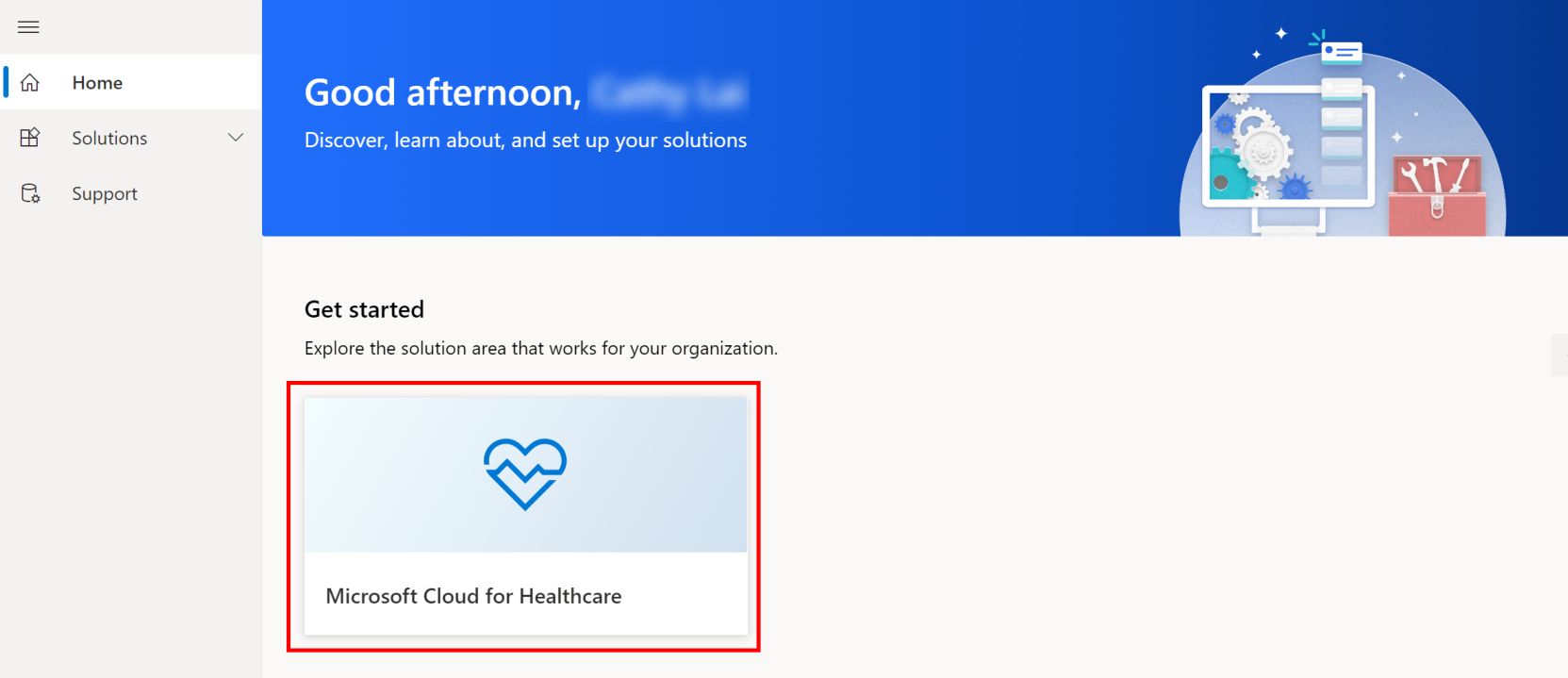
솔루션 페이지에 배포할 수 있는 솔루션 목록이 표시됩니다.
가상 방문 을 제외한 페이지의 각 솔루션에 대해 다음을 수행할 수 있습니다.
- 구성 요소 및 종속성에 대해 자세히 알아보려면 빠른 보기 를 선택합니다.
- 배포할 솔루션을 하나 이상 선택하려면 추가 를 선택합니다. 모든 솔루션을 포함하려면 제공자를 위한 모든 의료 서비스 솔루션 추가 를 선택합니다.
- 라이선스가 없는 솔루션의 경우 자세히 알아보기 를 선택하여 라이선스 구매에 대해 영업팀에 문의합니다.
가상 방문 솔루션의 경우 설정으로 이동 을 선택하여 Microsoft 365 관리 센터를 방문하여 설정을 계속합니다. 추가 정보: Microsoft 365 관리 센터를 사용하여 설정
배포에 필요한 솔루션을 선택한 후 오른쪽 상단에서 솔루션 가져오기 를 선택하여 배포합니다. 이 경우에는 배포할 모든 솔루션을 선택합니다.
대상 선택 페이지에서 배포할 대상 환경을 선택하거나 새로 만들 수 있습니다.
- 이미 환경을 만든 경우 목록에서 선택합니다.
- 그렇지 않으면 새로 만들기 를 선택하여 Power Platform 관리 센터를 사용하여 환경을 만든 다음 솔루션 센터로 돌아와서 선택합니다. 추가 정보: Power Platform 관리 센터에서 환경 만들기
서비스 약관에 동의하고 다음 을 선택합니다.
종속성 구성 페이지에서는 종속성을 설치하고 구성하는 방법을 안내합니다.
참고
종속성 목록은 이전 단계에서 배포하기 위해 선택한 솔루션에 따라 달라집니다.
설정 방법에 대한 문서를 보려면 종속성에 대해 설치 또는 구성 을 선택합니다. 배치를 실행중인 동일한 환경에 종속성을 설치해야 합니다.
각 솔루션의 종속성을 확인하려면 1단계를 참조하십시오.
종속성 설정을 완료한 후 Microsoft Cloud 솔루션 센터로 돌아가 종속성 재확인 을 선택하여 종속성 구성 페이지를 새로 고칩니다.
모든 종속 앱을 설치하고 구성한 후 배포 를 선택하여 계속합니다.
참고
솔루션 배포가 시작되고 백그라운드에서 계속 실행됩니다. 설치하도록 선택한 솔루션에 따라 환경에 배포하는 데 시간이 걸릴 수 있습니다. 배포가 성공적으로 완료되면 이메일을 통해 알림을 받게 됩니다.
배포가 완료되면 Microsoft Cloud 솔루션 센터에서 솔루션을 시작할 수 있는 링크를 사용할 수 있습니다. 솔루션 구성을 완료하기 위한 몇 가지 추가 단계가 있을 수 있습니다. 설명서 보기 링크를 선택하여 배포 후 구성에 대해 자세히 알아보거나 기타 의료 애플리케이션에 대한 에코시스템을 살펴보십시오.
각 솔루션의 배포 후 구성에 대한 자세한 내용은 의료 서비스 솔루션을 위한 배포 후 구성을 참고하십시오.
3단계: 사용자 추가 및 보안 역할 할당
배포한 의료 서비스 앱에 액세스하려면 조직의 사용자에게 의료 서비스 사용자 및 기타 적절한 보안 역할이 할당되어야 합니다.
Power Platform 관리 센터에 로그인합니다.
환경 이름을 클릭하여 환경을 선택한 다음 사용자 에서 모두 보기 를 선택합니다.
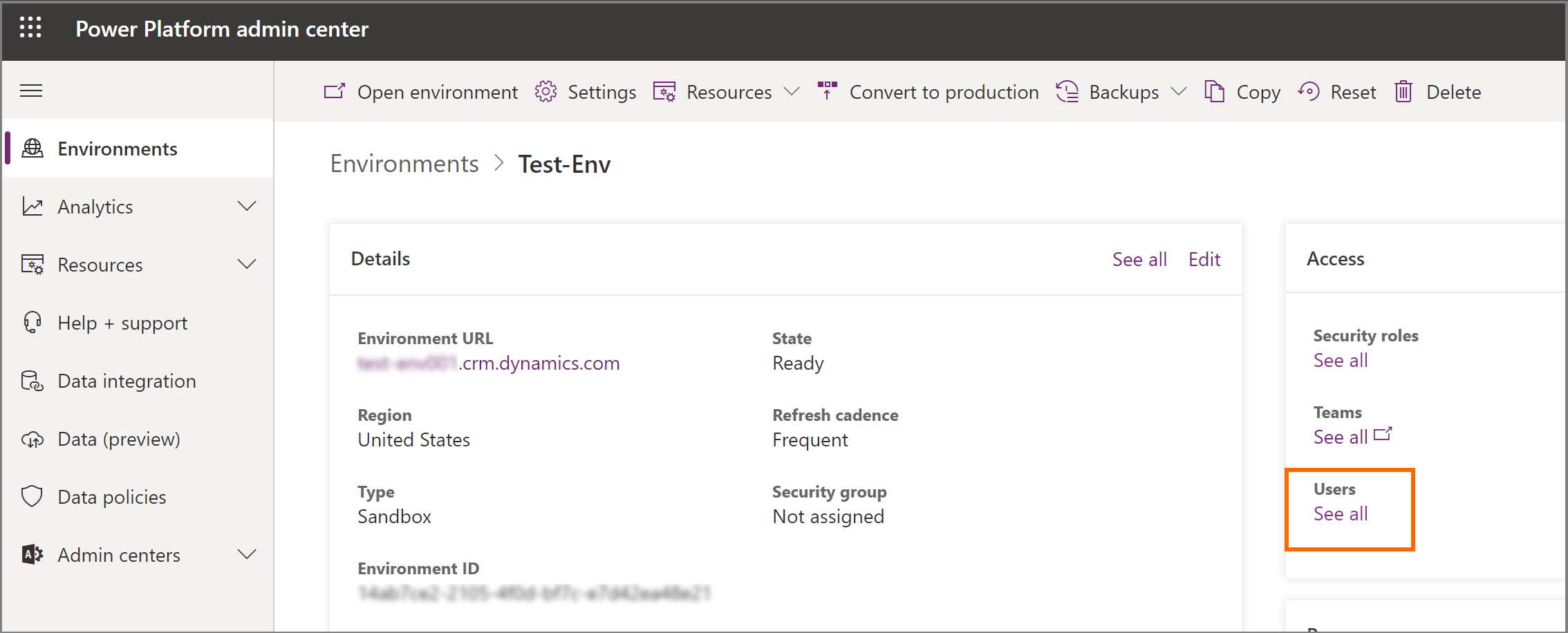
사용자 페이지에서 사용자를 환경에 추가하고 의료 서비스 사용자 보안 역할을 할당합니다. 추가 정보: 환경에 사용자 추가.
또한 배포한 솔루션에 따라 개별 앱에 액세스하려면 사용자에게 추가 보안 역할을 할당해야 합니다.
솔루션 보안 역할 진료 관리 기본 사용자 진료 팀 구성원 Field Service – 리소스 방문 진료 Field Service - 운영자 환자 서비스 센터 기본 사용자
고객 서비스 담당자
옴니채널 에이전트/감독자
생산성 도구 사용자환자 원조 마케팅 전문가 – 비즈니스
이벤트 플래너환자 액세스 권한 추가 보안 역할 필요하지 않음



